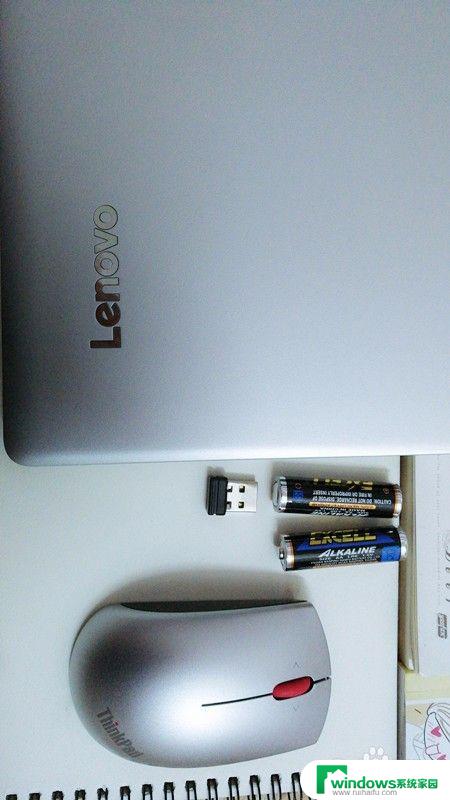联想鼠标怎么开启蓝牙 联想蓝牙鼠标连接电脑后怎么设置
联想鼠标怎么开启蓝牙,联想蓝牙鼠标是一款便捷实用的外设,可以提高我们使用电脑的效率和舒适度,然而许多用户在使用时可能会遇到一些问题,比如不知道如何开启蓝牙和连接电脑。下面我们就来为大家介绍一下如何开启联想鼠标的蓝牙以及连接并设置电脑。
方法如下:
1.首先要对联想蓝牙鼠标装上5号电池,然后开启电源,电源开启后指示会亮。电脑没有蓝牙的话就要插入蓝牙鼠标配套的接受器。

2.第二步,就是打开电脑蓝牙开关。然后按Fn+F6(F6这个按键看不同的电脑有不同的按键,就是找到蓝牙图标的那个按键。)
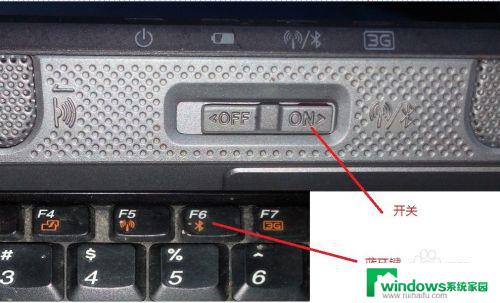
3.接着在电脑桌面右击——添加蓝牙设备,点击下一步。选择相应的参数直到添加完成。
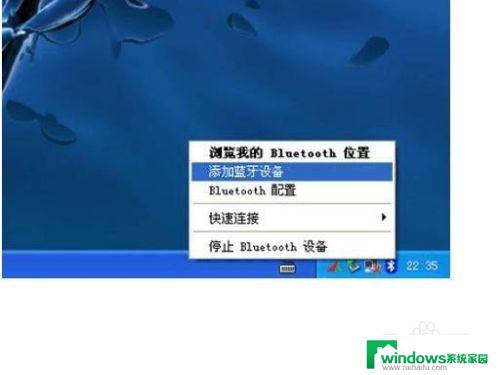

4.连接后,不需要设置配对码,弹出下图的确认提示,使用鼠标点击确认按钮就可以了。
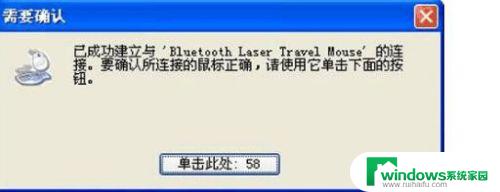
5.不同的系统添加的方法会有所出入,如WIN7就要选择“不使用代码进行配对”。VISA系统就要选择“不用密钥”选项
。
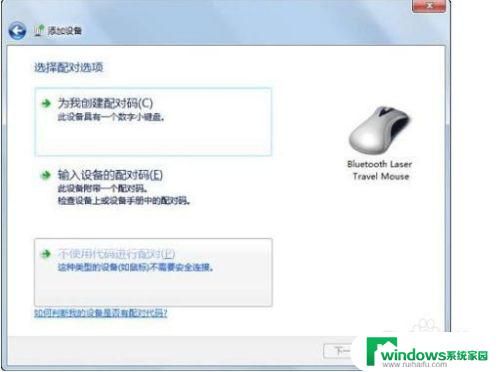
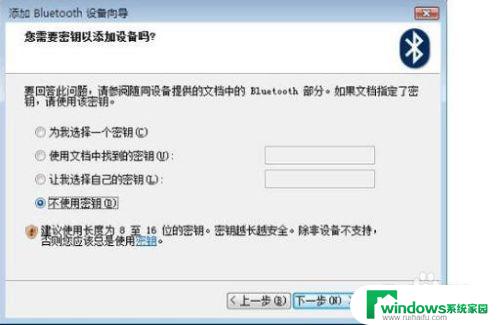
6.联想蓝牙鼠标连接电脑还是比较简单的,可以按照它的说明书的步骤去操作就可以了。有什么不明白还可以百度一下。

以上是关于如何在联想鼠标上开启蓝牙的所有内容,如果您遇到这种情况,可以按照以上步骤进行解决,希望这些信息对您有所帮助。